Die Software ermitteln, die mein Renault Multimediasystem nutzt
- EASY LINK
- R-LINK 2
- R-LINK EVOLUTION
- MEDIA NAV EVOLUTION
- RADIO CONNECT R&GO
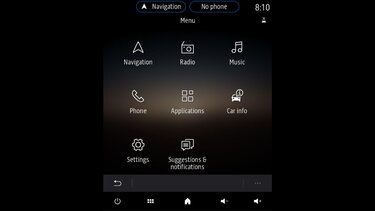
Schritt 1
Wählen Sie im EASY LINK Hauptmenü das Symbol „Fahrzeuginfo“.
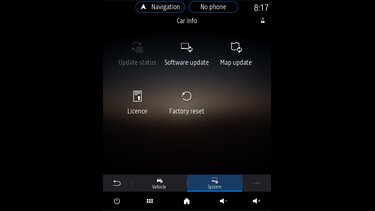
Schritt 2
Klicken Sie im Menü „Fahrzeuginfo“ auf das Symbol „Software-Update“.
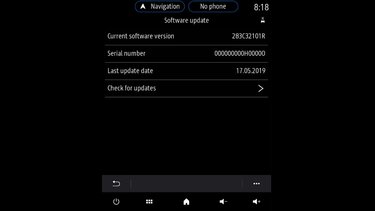
Schritt 3
Die aktuelle Softwareversion wird nun auf dem Bildschirm angezeigt.
In diesem Beispiel 283C32101R
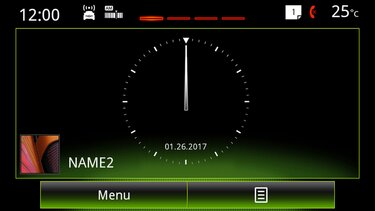
Schritt 1
Klicken Sie unten links am Bildschirm auf die Menüschaltfläche.
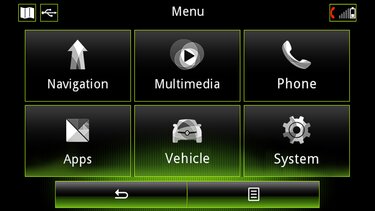
Schritt 2
Klicken Sie auf die Schaltfläche „System“.
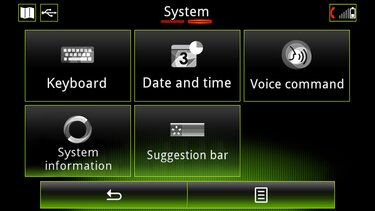
Schritt 3
Klicken Sie auf die Schaltfläche „Systeminformationen“. Wischen Sie auf dem Bildschirm von rechts nach links, um zum Bildschirm Nr. 2 zu wechseln.
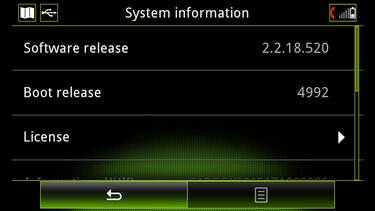
Schritt 4
Die Nummer der Softwareversion erscheint auf der ersten Zeile oben am Bildschirm. Hinweis: Die letzte Ziffer hat keine Relevanz. In unserem Beispiel 2.2.18.580 (Sie können die 0 außer Acht lassen).
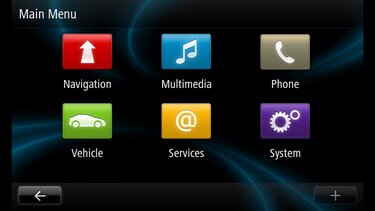
Schritt 1
Wählen Sie im R-LINK Evolution Menü das Menü „System“.
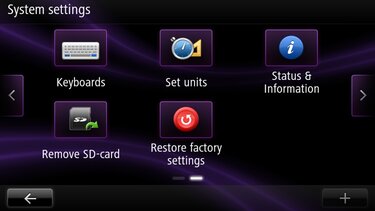
Schritt 2
Wechseln Sie zum Bildschirm 2 des Systemmenüs und klicken Sie auf „Status und Informationen“.
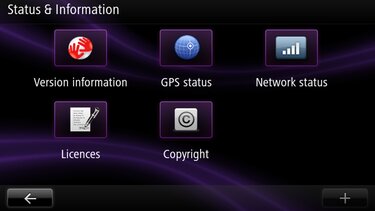
Schritt 3
Klicken Sie oben am Bildschirm auf „Versionsinformationen“.
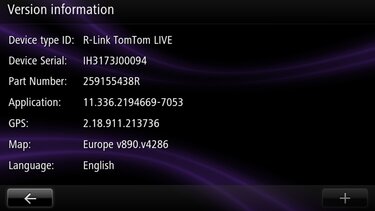
Schritt 4
Die am Bildschirm angezeigte Softwareversion ist als „App“ gekennzeichnet. In diesem Beispiel 11.336.2194669.
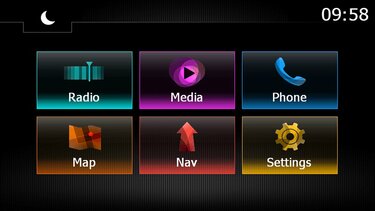
Schritt 1
Drücken Sie im Hauptmenü auf die Schaltfläche „Einstellungen“.
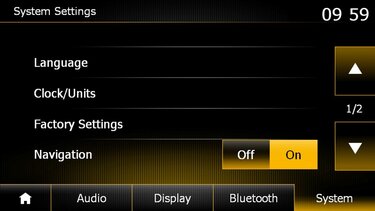
Schritt 2
Wählen Sie unten am Bildschirm die Registerkarte „System“.
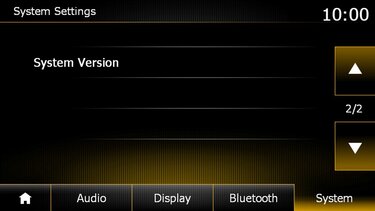
Schritt 3
Scrollen Sie mithilfe der Pfeile unten rechts am Bildschirm nach unten, bis Sie das Menü „Systemversion“ sehen
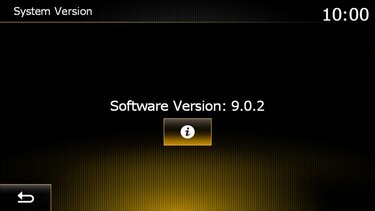
Schritt 4
Die Softwareversion erscheint auf dem Bildschirm.

Schritt 1
Drücken Sie auf die Schaltfläche „einrichten“.

Schritt 2
Scrollen Sie mithilfe des großen Browsing-Rads auf der rechten Seite (das eine „OK“-Schaltfläche zur Bestätigung Ihrer Auswahl enthält) durch die Menüoptionen.

Schritt 3
Wenn auf dem „einrichten“-Bildschirm „Softwareversion“ angezeigt wird, drücken Sie auf „OK“, um die Softwareversion aufzurufen.

Schritt 4
Die Softwareversion wird nun links am Bildschirm angezeigt: D1.6 (7 ;6.3).



